Descargador de BBC iPlayer para iPhone

iDownloade es una herramienta multiplataforma que permite descargar contenido sin DRM del servicio iPlayer de la BBC. Permite descargar vídeos en formato .mov.
Si alguna vez grabó un videoclip en su PC con Linux, pero se dio cuenta de que es posible que desee reemplazar la pista de audio con otra cosa, le alegrará saber que es mucho más fácil de lo que piensa. En esta guía, le mostraremos cómo usar el editor de video de Kdenlive para separar un video de su pista de audio.
Instalación de Kdenlive en Linux
Kdenlive está ampliamente disponible en Linux y es una de las herramientas de edición de video más populares de la plataforma . Además, es perfecto para este tutorial, ya que nos permite reemplazar y modificar rápidamente pistas de audio en clips de video en Linux.
Para instalar Kdenlive en su computadora, debe abrir una ventana de terminal. Presione la combinación de teclado Ctrl + Alt + T o Ctrl + Shift + T para abrir una ventana de terminal. Luego, siga las instrucciones de instalación de la línea de comandos a continuación que se corresponden con el sistema operativo Linux que usa actualmente.
Ubuntu
Kdenlive se puede configurar en Ubuntu con el comando Apt .
sudo apt install kdenlive
Debian
El editor de video Kdenlive está disponible para los usuarios de Debian, sin embargo, tenga en cuenta que la aplicación no incluye las funciones más recientes, ya que Debian actualiza sus paquetes muy lentamente. Instálelo con el comando Apt-get a continuación.
sudo apt-get install kdenlive
¿Está buscando una versión más actualizada de Kdenlive en Debian? En su lugar, considere seguir las instrucciones de Snap o Flatpak.
Arch Linux
Para que Kdenlive funcione con Arch Linux, ingrese el siguiente comando de Pacman .
sudo pacman -S kdenlive
Fedora
En Fedora Linux, el editor de video Kdenlive se puede configurar usando el comando Dnf .
sudo dnf instalar kdenlive
OpenSUSE
Si es un usuario de OpenSUSE Linux, podrá poner en funcionamiento el editor de video Kdenlive usando el comando Zypper .
sudo zypper instalar kdenlive
Flatpak
Kdenlive está disponible como Flatpak. Entonces, si no puede instalar Kdenlive fácilmente en el administrador de paquetes de su sistema operativo actual, pero tiene soporte para Flatpaks, ¡está de suerte! Para iniciar el proceso de instalación, siga nuestra guía detallada sobre cómo configurar el tiempo de ejecución de Flatpak. Una vez configurado el tiempo de ejecución, use el comando flatpak remote-add para agregar la tienda de aplicaciones Flathub a su PC con Linux.
flatpak remoto-agregar --si-no-existe flathub https://flathub.org/repo/flathub.flatpakrepo
Con Flathub configurado, la instalación puede comenzar. Con el comando de instalación de flatpak , haga que Kdenlive funcione.
flatpak instalar flathub org.kde.kdenlive
Paquete Snap
Kdenlive se puede utilizar como un paquete Snap de Ubuntu Snap Store. Si desea instalar el editor de video Kdenlive en su computadora a través de Snap Store, haga lo siguiente. Primero, siga nuestro tutorial detallado sobre cómo configurar el tiempo de ejecución de Snapd en su sistema Linux . Luego, una vez que el tiempo de ejecución esté en funcionamiento, ejecute el siguiente comando de instalación instantánea para que Kdenlive funcione.
sudo snap instalar kdenlive
Reemplazar audio en videoclip
Para reemplazar el audio en un videoclip con Kdenlive, comience por iniciar la aplicación en el escritorio de Linux. Una vez que la aplicación esté abierta, siga las instrucciones paso a paso que se describen a continuación.
Paso 1: Busque el botón "Proyecto" y haga clic en él con el mouse para revelar sus opciones. Luego, ubique el botón “Agregar clip o carpeta” y selecciónelo con el mouse.
Al hacer clic en "Agregar clip o carpeta", verá aparecer una ventana emergente en la pantalla. Utilice esta ventana emergente para buscar el videoclip que desea editar en Kdenlive.
Paso 2: Arrastre el clip de video desde el cuadro del clip a la línea de tiempo del video con el mouse. Asegúrese de colocar este clip al comienzo de la línea de tiempo (AKA 00: 00: 00: 00), de lo contrario, su video tendrá un espacio en blanco al comienzo. Además, asegúrese de que el videoclip se agregue a la línea de tiempo en la ranura V1. Esta ranura se llama Video 1.
Paso 3: Después de arrastrar su videoclip a V1, notará que el audio del videoclip ha aparecido en A1 (AKA Audio 1.) A partir de ahora, el audio y el video están agrupados.
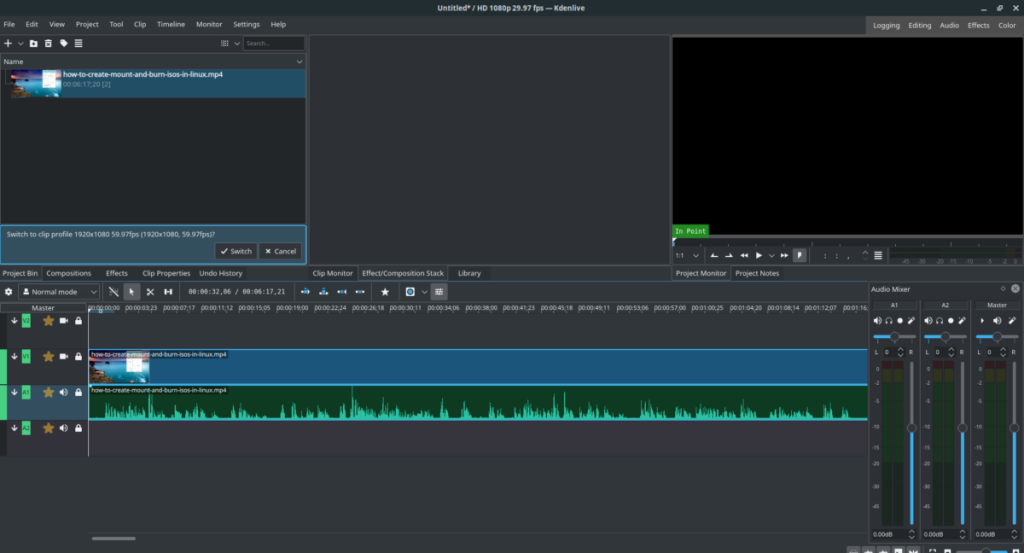
Para desacoplar el clip de audio del clip de video, haga clic derecho en el clip de video con el mouse para revelar el menú de clic derecho. Luego, busque en el menú contextual la opción que dice "desagrupar clips". Selecciónelo para desagrupar la pista de video y la pista de audio, de modo que sean dos clips independientes.
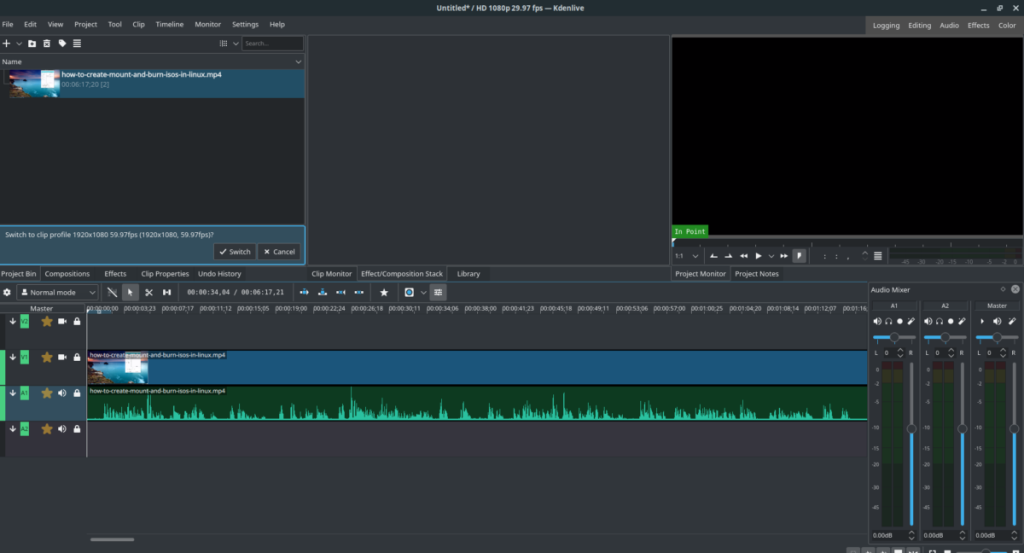
Paso 4: Ahora que el audio y el video están desacoplados, puede reemplazar el audio. Para eliminar el audio original, simplemente haga clic derecho sobre él con el mouse, acceda al menú contextual y seleccione la opción "Eliminar clip seleccionado".
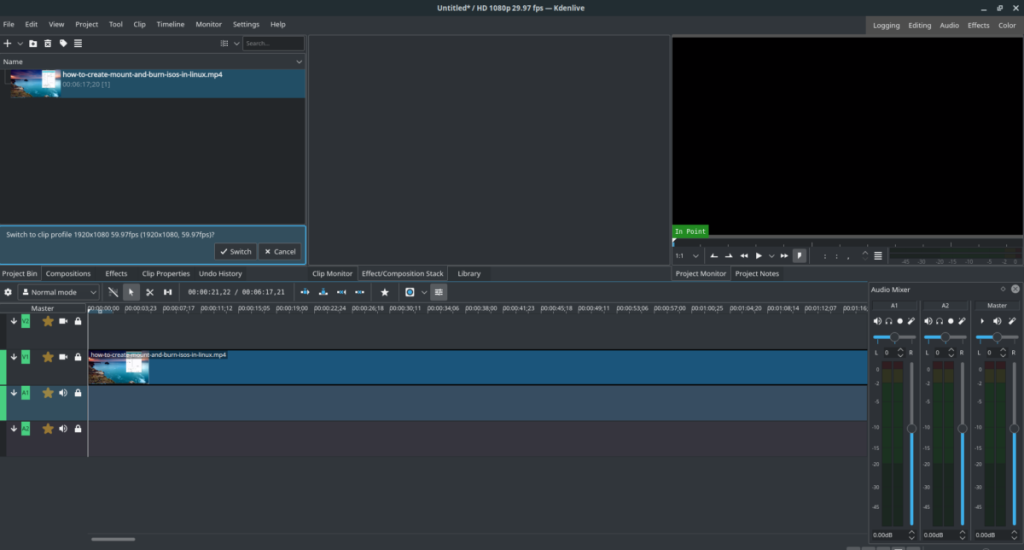
Paso 5: Para reemplazar la pista de audio eliminada, simplemente agregue un nuevo archivo de audio a Kdenlive y colóquelo en la ranura A1.
Paso 6: Para renderizar el proyecto, presione Ctrl + Enter en el teclado.
iDownloade es una herramienta multiplataforma que permite descargar contenido sin DRM del servicio iPlayer de la BBC. Permite descargar vídeos en formato .mov.
Hemos estado cubriendo las características de Outlook 2010 con mucho detalle, pero como no se lanzará antes de junio de 2010, es hora de mirar Thunderbird 3.
De vez en cuando, todos necesitamos un descanso. Si buscas un juego interesante, prueba Flight Gear. Es un juego gratuito, multiplataforma y de código abierto.
MP3 Diags es la herramienta definitiva para solucionar problemas en tu colección de música. Etiqueta correctamente tus archivos MP3, añade carátulas de álbumes faltantes y corrige el VBR.
Al igual que Google Wave, Google Voice ha generado un gran revuelo en todo el mundo. Google busca cambiar la forma en que nos comunicamos y, dado que se está convirtiendo en...
Hay muchas herramientas que permiten a los usuarios de Flickr descargar sus fotos en alta calidad, pero ¿hay alguna forma de descargar Favoritos de Flickr? Recientemente, descubrimos...
¿Qué es el sampling? Según Wikipedia, «es el acto de tomar una porción, o muestra, de una grabación de sonido y reutilizarla como un instrumento o...
Google Sites es un servicio de Google que permite alojar un sitio web en su servidor. Sin embargo, existe un problema: no incluye una opción integrada para realizar copias de seguridad.
Google Tasks no es tan popular como otros servicios de Google como Calendar, Wave, Voice, etc., pero aún así se usa ampliamente y es una parte integral de la vida de las personas.
En nuestra guía anterior sobre cómo borrar de forma segura el disco duro y los medios extraíbles a través de Ubuntu Live y el CD de arranque DBAN, analizamos el problema del disco basado en Windows.

![Descarga FlightGear Flight Simulator gratis [Diviértete] Descarga FlightGear Flight Simulator gratis [Diviértete]](https://tips.webtech360.com/resources8/r252/image-7634-0829093738400.jpg)






![Cómo recuperar particiones y datos del disco duro perdidos [Guía] Cómo recuperar particiones y datos del disco duro perdidos [Guía]](https://tips.webtech360.com/resources8/r252/image-1895-0829094700141.jpg)